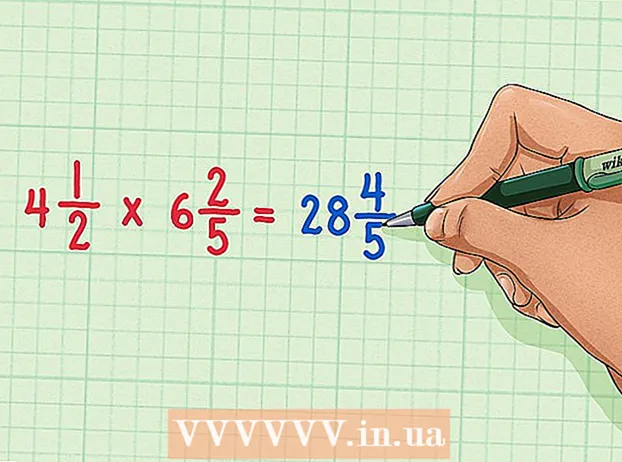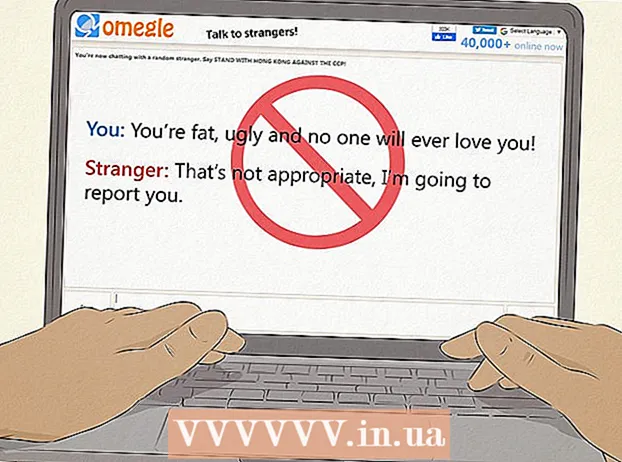Forfatter:
Eugene Taylor
Opprettelsesdato:
12 August 2021
Oppdater Dato:
22 Juni 2024
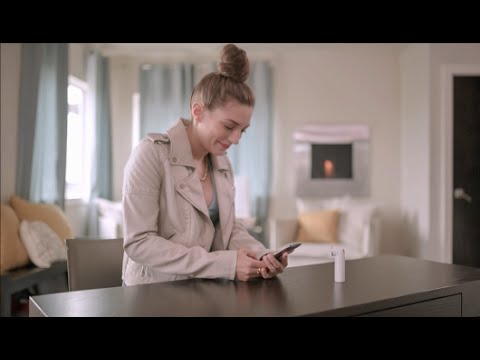
Innhold
- Å trå
- Metode 1 av 3: Bruke verktøyet Systemoppdateringer
- Metode 2 av 3: Tving sjekk etter oppdateringer
- Metode 3 av 3: Oppdater en Samsung-telefon med datamaskinen din
- Tips
Google utvikler stadig nye versjoner av Android. Disse oppdateringene blir deretter tilpasset av de forskjellige produsentene og mobilleverandørene og brukt til sine egne telefoner. Ikke hver telefon får oppdateringen når noe nytt vises, men hvis du har en relativt ny enhet, er sjansen stor for at nettopp utgitte oppdateringer også vil være tilgjengelige for telefonen din.
Å trå
Metode 1 av 3: Bruke verktøyet Systemoppdateringer
 Åpne innstillingsmenyen på enheten. Du kan gjøre dette på flere måter: trykk på Innstillinger-appen på startskjermen eller i Programmer, eller trykk på menyknappen på enheten og velg Innstillinger.
Åpne innstillingsmenyen på enheten. Du kan gjøre dette på flere måter: trykk på Innstillinger-appen på startskjermen eller i Programmer, eller trykk på menyknappen på enheten og velg Innstillinger. - Det anbefales å koble telefonen til et trådløst nettverk under oppdateringen, da de relativt store filene kan ta en betydelig del av den tilgjengelige datapakken.
 Rull ned til "Enhetsinfo...’. Det kan også stå "Systeminfo" eller "Om telefonen". Normalt finner du dette alternativet nederst i Innstillinger-menyen. Trykk på den for å åpne den.
Rull ned til "Enhetsinfo...’. Det kan også stå "Systeminfo" eller "Om telefonen". Normalt finner du dette alternativet nederst i Innstillinger-menyen. Trykk på den for å åpne den.  Trykk på alternativet "Oppdateringer...’. Det kan også være "Systemoppdateringer" eller "Programvareoppdateringer". Vanligvis er dette øverst i menyen "Om telefonen".
Trykk på alternativet "Oppdateringer...’. Det kan også være "Systemoppdateringer" eller "Programvareoppdateringer". Vanligvis er dette øverst i menyen "Om telefonen". - Hvis du ikke ser et alternativ som sier "Systemoppdateringer", støtter ikke telefonen trådløs oppdatering. I så fall må du gå til telefonens supportside og laste ned oppdateringene direkte fra produsenten. Dette er bare et problem med eldre Android-telefoner.
 Skann etter nye oppdateringer. Trykk på "Sjekk nå" eller "Se etter systemoppdateringer". Telefonen vil da begynne å se etter tilgjengelige oppdateringer.
Skann etter nye oppdateringer. Trykk på "Sjekk nå" eller "Se etter systemoppdateringer". Telefonen vil da begynne å se etter tilgjengelige oppdateringer. - Ikke alle nye Android-versjoner er automatisk tilgjengelige for telefonen din. Det er opp til produsenten og leverandøren om en bestemt oppdatering er tilgjengelig for enheten din, og det er en sjanse for at oppdateringen aldri vil være tilgjengelig for enheten din, spesielt hvis det er en eldre enhet.
- Hvis du virkelig vil oppdatere til en nyere versjon av Android, og enheten din ikke tillater det, kan du prøve å rote telefonen din og installere en tilpasset ROM på enheten.
 Trykk på "Last ned" for å laste ned den tilgjengelige oppdateringen. Forsikre deg om at du er koblet til et trådløst nettverk, da disse oppdateringene kan være relativt store.
Trykk på "Last ned" for å laste ned den tilgjengelige oppdateringen. Forsikre deg om at du er koblet til et trådløst nettverk, da disse oppdateringene kan være relativt store.  Trykk på "Installer" eller "Installer nå" etter nedlasting for å starte installasjonen. Hvis du ved et uhell lukket vinduet, kan du starte installasjonen ved å gå tilbake til "Systemoppdateringer" -verktøyet i "Enhetsinfo" -delen.
Trykk på "Installer" eller "Installer nå" etter nedlasting for å starte installasjonen. Hvis du ved et uhell lukket vinduet, kan du starte installasjonen ved å gå tilbake til "Systemoppdateringer" -verktøyet i "Enhetsinfo" -delen.
Metode 2 av 3: Tving sjekk etter oppdateringer
 Åpne Telefon-appen. Du kan tvinge den til å se etter oppdateringer ved hjelp av telefonappen. Noen mennesker har klart å få oppdateringer på denne måten tidligere enn vanlig måte.
Åpne Telefon-appen. Du kan tvinge den til å se etter oppdateringer ved hjelp av telefonappen. Noen mennesker har klart å få oppdateringer på denne måten tidligere enn vanlig måte. - Hvis ingen oppdateringer er tilgjengelige, kan du ikke laste ned en oppdatering med denne metoden.
 Anrop.*#*#2432546#*#*. Telefonen din vil automatisk se etter oppdateringer etter at du har angitt den siste *.
Anrop.*#*#2432546#*#*. Telefonen din vil automatisk se etter oppdateringer etter at du har angitt den siste *.  Vent på meldingen "Innsjekking vellykket". Denne meldingen vises sammen med varslene dine. Meldingen indikerer at forbindelsen er opprettet, men det betyr ikke nødvendigvis at en oppdatering er tilgjengelig.
Vent på meldingen "Innsjekking vellykket". Denne meldingen vises sammen med varslene dine. Meldingen indikerer at forbindelsen er opprettet, men det betyr ikke nødvendigvis at en oppdatering er tilgjengelig. - Last ned oppdateringen (hvis tilgjengelig). Hvis en oppdatering er tilgjengelig, vises en melding på skjermen med instruksjoner om hvordan du starter nedlastingen.
Metode 3 av 3: Oppdater en Samsung-telefon med datamaskinen din
 Installer programvaren "Samsung Kies" på datamaskinen din. Dette programmet danner et grensesnitt mellom Samsung-enheten og datamaskinen din, og på den måten kan du installere ny firmware på telefonen via datamaskinen.
Installer programvaren "Samsung Kies" på datamaskinen din. Dette programmet danner et grensesnitt mellom Samsung-enheten og datamaskinen din, og på den måten kan du installere ny firmware på telefonen via datamaskinen. - Ofte følger programvaren med telefonen i form av en CD. Hvis du ikke har en CD, kan du laste ned Samsung Kies gratis fra Samsungs nettsted.
 Koble Samsung-telefonen til datamaskinen din med en USB-kabel.
Koble Samsung-telefonen til datamaskinen din med en USB-kabel. Velg "Samsung Kies" fra listen over tilkoblingsalternativer på telefonen.
Velg "Samsung Kies" fra listen over tilkoblingsalternativer på telefonen.- Datamaskinen din kan installere noen drivere automatisk når du kobler til telefonen for første gang.
 Start Kies på datamaskinen. Samsung-telefonen din blir oppdaget automatisk.
Start Kies på datamaskinen. Samsung-telefonen din blir oppdaget automatisk.  Trykk på knappen .Fastvareoppgradering i fanen Grunnleggende informasjon. Du vil ikke se knappen hvis ingen ny firmware er tilgjengelig.
Trykk på knappen .Fastvareoppgradering i fanen Grunnleggende informasjon. Du vil ikke se knappen hvis ingen ny firmware er tilgjengelig.  Følg instruksjonene på skjermen for å installere oppdateringen. Enheten din blir automatisk sikkerhetskopiert i tilfelle noe går galt under oppdateringen.
Følg instruksjonene på skjermen for å installere oppdateringen. Enheten din blir automatisk sikkerhetskopiert i tilfelle noe går galt under oppdateringen.
Tips
- Mobiloperatøren din vil varsle deg når nye oppdateringer slippes. Det kan ta en stund før oppdateringen er tilgjengelig for enheten din.